イベント等で講演を依頼されることがあります。30分や1時間程度なら人前で話すことには慣れている方ですが、毎回多少は緊張します。嘘です、めっちゃ緊張します。
その原因は「いま話してる内容、参加者は理解してくれているんだろうか」「なんでなんも反応ないんだろ…」という不安です。練りに練った講演なら「リハーサルもうまくいったから大丈夫!」と不安にならないんですが、実際には、準備に多くの時間を割り当てられないケースがほとんど…。
聞き手が10-20名程度なら、「ご意見や質問がないか、マイクを皆さんに向けてみたいと思います」と無理やり状況把握することもできるのですが、これが50名を超えると、こちらも聞きにくいし、答える側もなんだか緊張してて、こっちがさらに緊張しちゃうというのがオチです。
そこで2年ほど前から私が実践している「Slidoを使った、講演中にネットをつうじてリアルタイムにコメントをもらう(かつ、可視化してその場で共有する)」という方法で緊張がめっちゃほぐれるという話をご紹介します。
コミュニケーションツール Slidoとは
Slidoはイベントなどでの講演のコミュニケーションをサポートするWebサービスです。講演の単位に「イベント名」「イベントコード」を発行して参加者に共有するだけ。これでオンライン上でコミュニケーションを取ることができます。無料プランと有料プランがありますが、無料プランでも十分優秀なので、イベントや講演会以外にも社内の研修会や勉強会で気軽に利用できます。
具体的には、以下のような機能があります。公式の動画(英語ですが見たらわかるくらい機能はシンプルなので心配無用!)も貼っておきます。
- Poll(アンケート機能)
- Quiz(あらかじめ正解を設定できる出題)
- Question(コメント機能)
なぜ Slido だと盛り上がれるのか?
Slidoを使って講演をしてみると、結構盛り上がります。スマートフォンを持っていることが前提になるのですが、最近はほとんどの年代でスマホ保有率が高いため、50-60歳代がボリュームゾーンのイベントでもコメントが入ります。
『なぜ、Slidoだと盛り上がるのか?』いくつか理由がありそうです。
- 匿名でコメントや回答ができる(これが非常に重要!)
- コメントすることで自分だけが置いてけぼりにならず、最後まで聴ける
- 50名くらい集まると、ウィットに富んだコメントが入って、会場に笑いが起きる
- 「コメントするのはちょっと…」という人でも、他の参加者のコメントに「いいね!」できる
- スピーカーは聞き手の関心事や理解度を把握しながら進行できる
当日までの流れ
Slidoアカウントを作る(初回のみ)
今回、初めてSlidoを使う方は、初回のみアカウントを新規作成する必要があります。メールアドレスかGoogleアカウントがあれば、数分で終わる作業です。
https://www.sli.do/jp にアクセスして、サインアップボタンをクリックします。
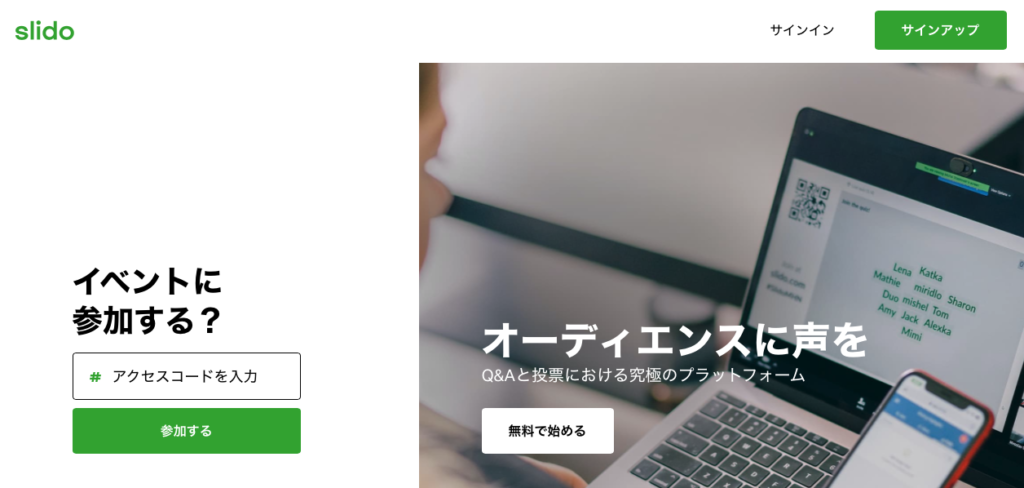
登録用の名前、メールアドレス、パスワードを入力して『Create Account』をクリックしたら、メールが届いて完了です。あるいは、Googleアカウントをお持ちであれば、それを使ってアカウントを作成することもできます。
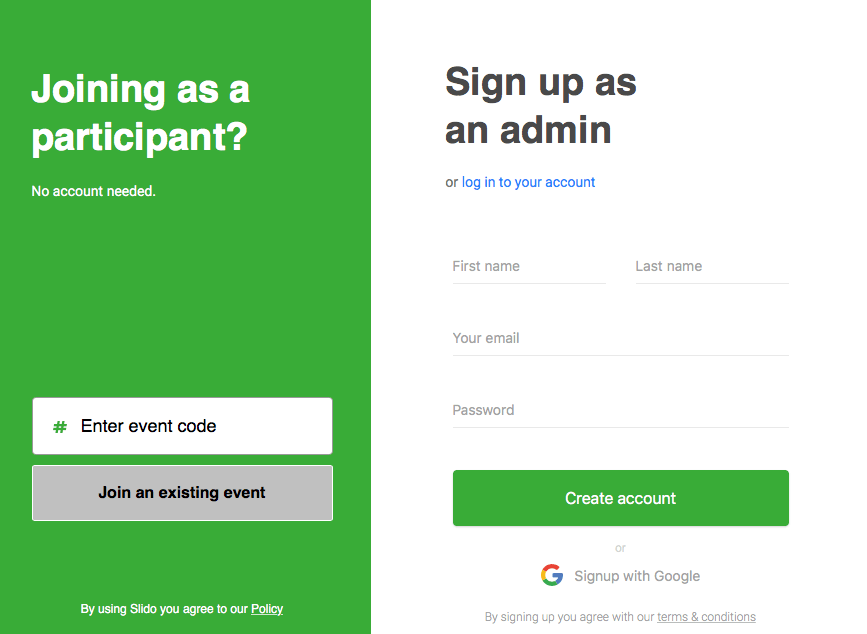
イベントを作成する
ログインして、画面右上の名前アイコンから「+ Schedule event」をクリックします。
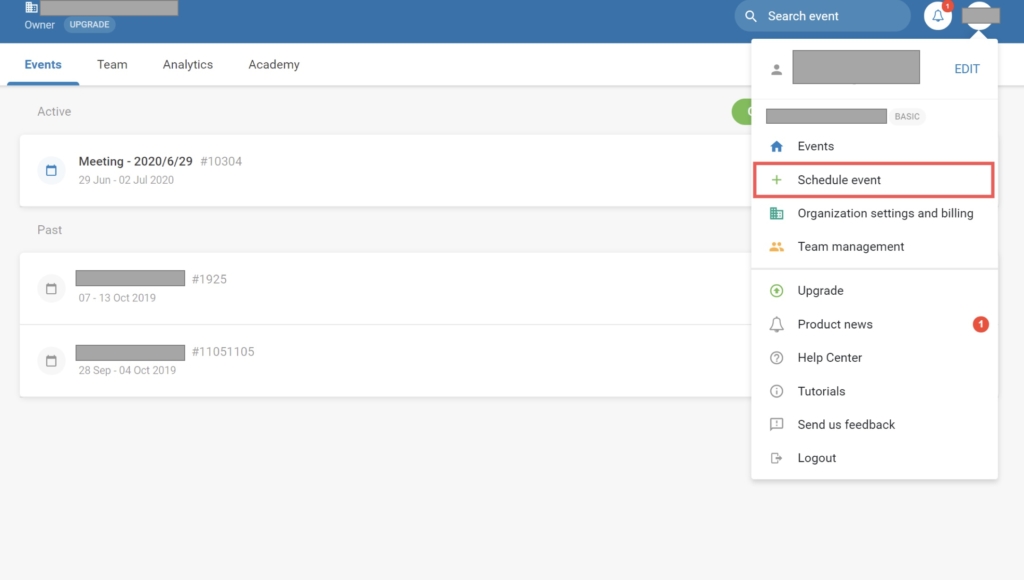
イベント名、有効期間(1週間が上限のようです)、イベントコード(任意のものに変更可)を入力します。最後に「Schedule Event」をクリックすると、イベントの作成が完了します。
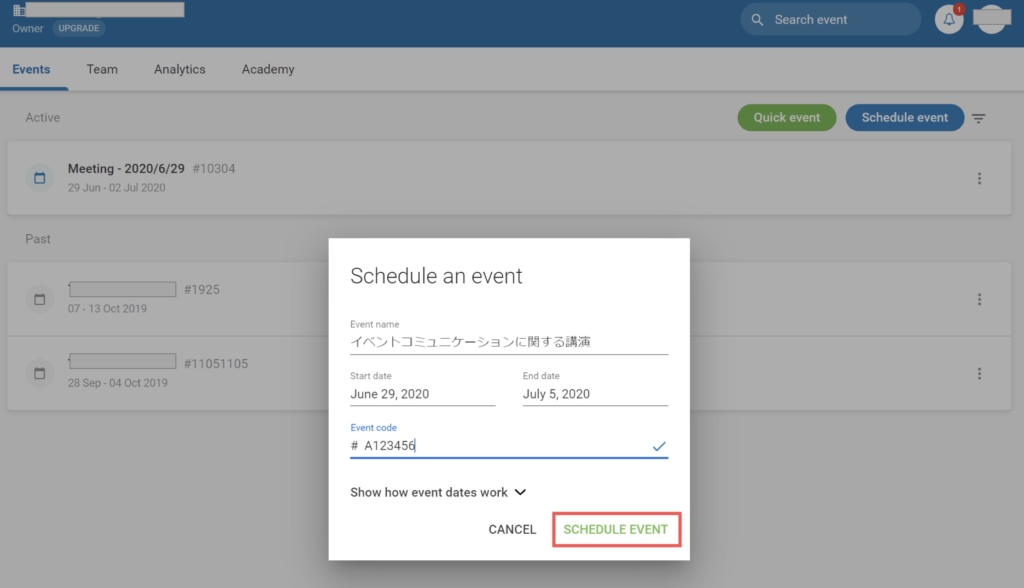
アンケートやクイズを事前に作成する
「Live Polls」をクリックして、クイズを作成できます。クイズの名前を入力して、「Add option」で選択肢を作成します。クイズの正解選択肢には青色のチェックを入れておきましょう。
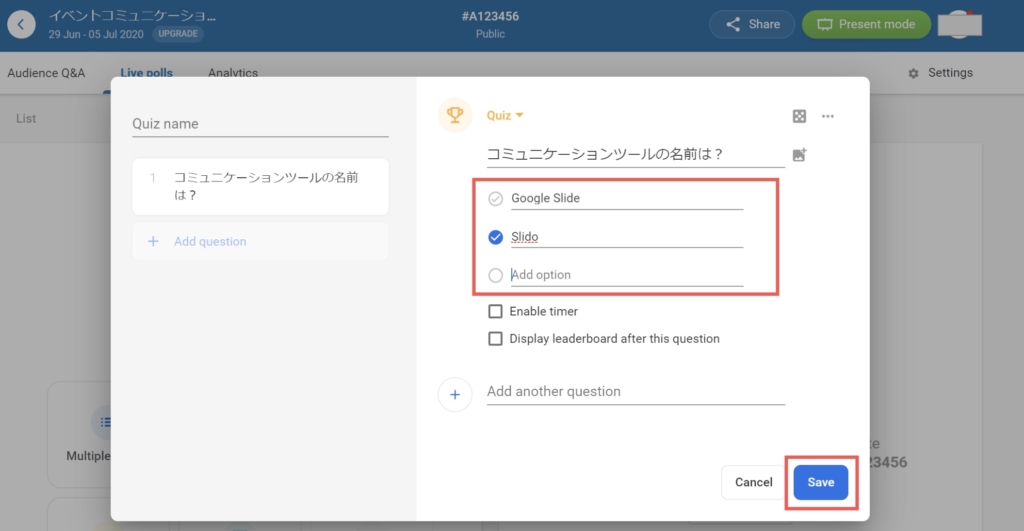
左の開始ボタンをクリックして、「Start Quiz」で参加者が回答できる状態になります。参加者がクイズに答えると、こんな感じに、回答結果が表示されます。
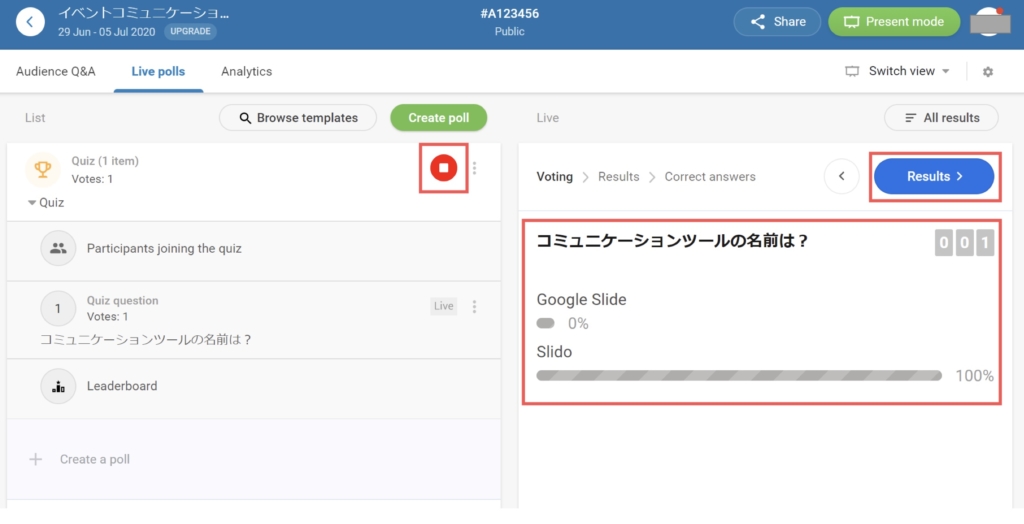
参加者にイベントコードを伝える(アンケートやクイズも事前に回答可能)
ログイン後の画面の右上にある「Settings」を開くと基本情報が表示され、「Event Code」と「Event link」が表示されます。参加者にはこのリンク(Event link)を伝えて直接アクセスしてもらうか、イベントコード(Event Code)をSlidoのWEBサイトに入力することであなたのイベント画面に入ってもらいます。
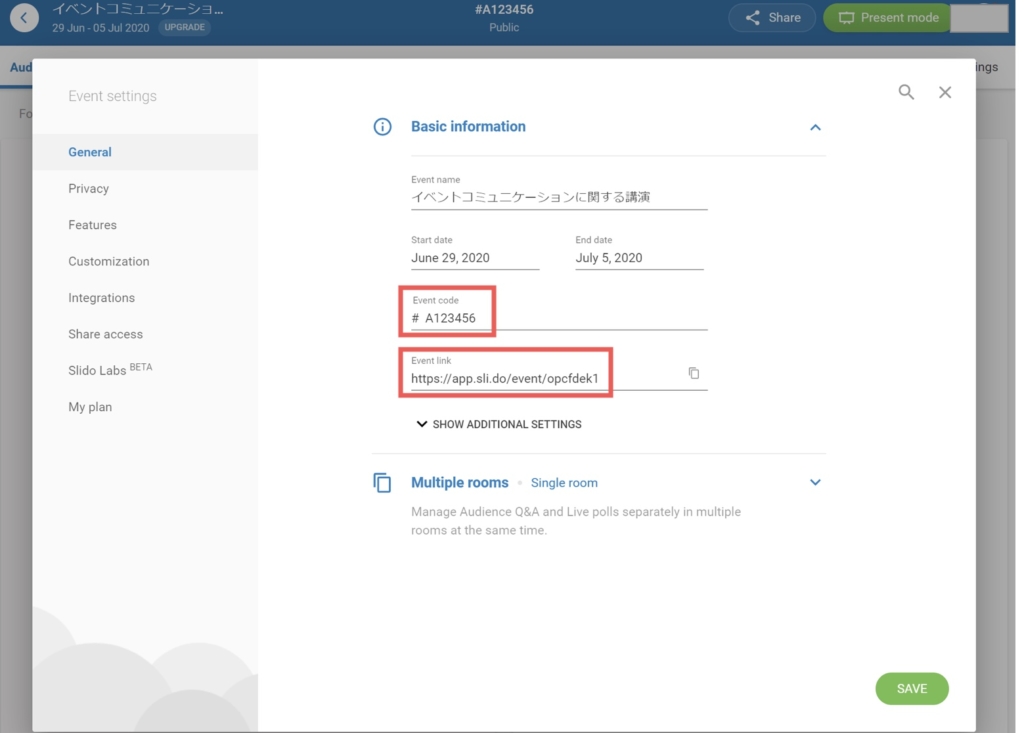
当日は画面を共有するだけ
当日、参加者がコメントすると、こんな感じになります。「Type your question」からコメントを入力してもらえば、その内容が他の参加者に共有されます。会場にプロジェクターを2つ並べられる場合は、あなたの管理者画面を「プレゼンテーションモード」にして投影しながら進行すると、非常に盛り上がります。
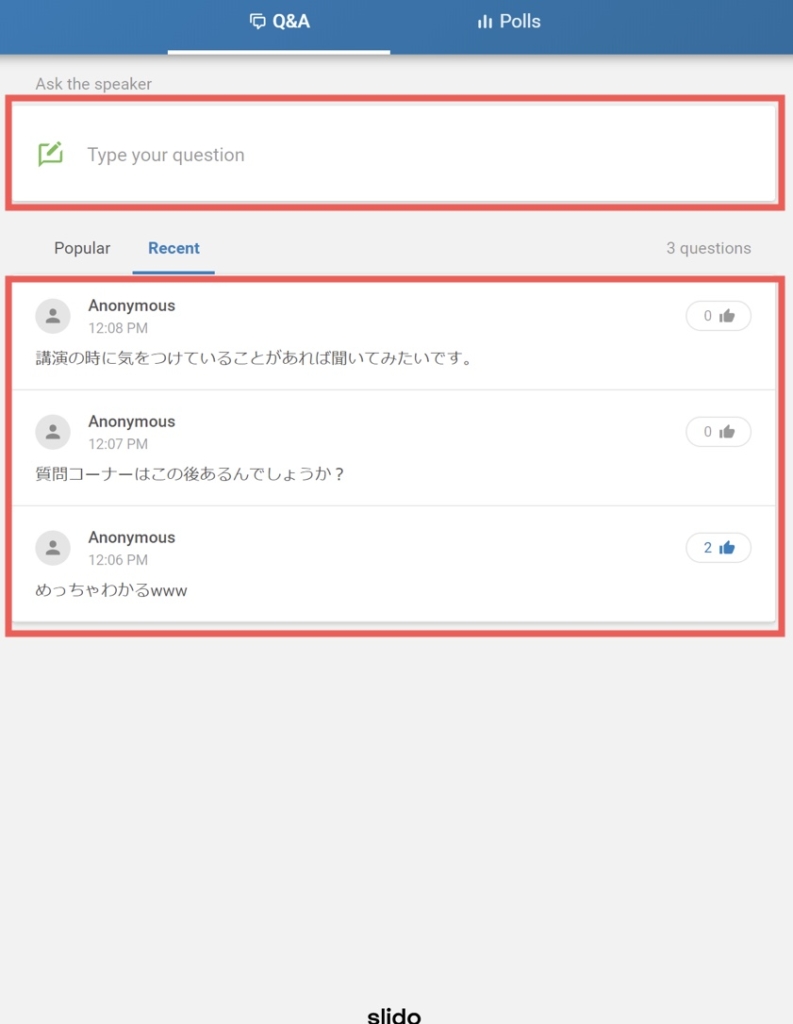
まずは無料プランで試してみよう!
無料版と有料版があり、私は無料版を使っています。無料版は次のような機能制限がありますが、個人的には無料版でも十分です。まずはお試しとして無料版でアカウント作成されることをおすすめします。
- 参加可能人数が500名まで
- 1つのイベントで作成できるクイズは1つまで
- コメントの承認機能がない(有料版は可)
- クイズに画像を添付できない(有料版は可)
- イベントに入室する際にパスワードを設定できない(有料版は可)










コメント